iPhone 以相機先進的攝影技術、易用性、高畫質、多鏡頭等特點聞名。有很大一部分的 iPhone 使用者都是奔著 iPhone 相機而來。但是在使用 iPhone 相機的時候發生了相機畫面一片漆黑,無法正常拍攝的情況。
如何解決 iPhone 相機黑屏的錯誤?我們在這篇文章介紹了 9 個可以修復 iOS 相機故障的問題。您可以透過它們解決 iOS 11/12/13/14/15/16/17/18 相機黑屏的問題,讓您的 iPhone 相機恢復正常。
如何修復 iOS 相機黑屏?
當您發現 iOS 14 相機黑屏後,您可以依照下面的修復方法解決 Apple 相機黑屏的故障。但是,過程較長,需要您擁有一定的耐心。
方法 1:確認鏡頭是否損壞
iPhone 相機黑屏的原因可能是軟體的問題,也可能是硬體的問題。比如 iPhone 鏡頭被其他物體遮擋,或鏡頭損壞等。
如果只是有其他物體遮擋住了畫面,可以將物體移除。如果是污垢遮擋了鏡頭,將其污垢擦拭乾淨即可。
如果鏡頭損壞,比如鏡頭破碎,那麼您可能只能前往 Apple 授權維修中或 Apple Store 零售店尋求幫助。
方法 2:切換前後鏡頭
如果 iPhone 相機是突然黑屏,看到不到物品。那麼可以嘗試切換前後鏡頭,檢視鏡頭是否故障,和確定 iOS 相機是否因為故障導致相機啟動緩慢而造成的黑屏。
1. 打開 iPhone 上的相機 App。
2. 點擊右下角的前後鏡頭切換圖示。
除此之外,您還可以將鏡頭切換為「超廣角鏡」或「望遠鏡頭」。
如果只有主鏡頭黑屏,那麼大概率是鏡頭損壞,需要更換鏡頭。
方法 3:強制退出相機 App
蘋果相機沒有畫面,可能是相機卡頓導致,可以嘗試強制退出相機應用程式來清除相機臨時錯誤或卡頓,以及釋放資源。
1. 讓 iPhone 進入多工模式:
Face ID 版 iPhone:手指按住 iPhone 主畫面底部,並向上滑。
Touch ID 版 iPhone:按住主畫面按鈕(Home 鍵)。
2. 找到相機 APP,並將其往上滑以退出。
3. 重複以上動作 2-3 次,檢視 iPhone 相機沒有畫面的問題是否解決。
方法 4:檢視 iPhone 儲存空間容量
如果 iPhone 儲存空間不足,那麼在開啟 iPhone 相機拍攝的時候就可能呈現黑屏的情況。所以,當 iOS 相機黑屏時,可以先檢視 iPhone 儲存空間是否足夠。
1. 打開 iPhone「設定」> 點擊「一般」> 選中「iPhone 儲存空間」。
2. 您會在這裡看到 iPhone 剩餘的儲存空間。
如果空間不足,請釋放空間。
如何釋放 iPhone 儲存空間
刪除照片App 中不重要的照片和影片,包括最近刪除選項的內容。
刪除不使用、不常用的應用程式。
清空 Safari 網站的瀏覽記錄。
刪除不需要的備忘錄、訊息以及其他檔案。
完成 iPhone 儲存空間釋放後,再看看 iPhone 相機是否可以顯示畫面。
方法 5:重新啟動 iPhone
電子產品很多故障都是由系統累積太多暫存導致,重新啟動產品就能清除暫存,提升產品性能和修復故障。iPhone 也不例外,如果 iOS 14 相機黑屏,可以嘗試重新啟動 iPhone 來檢視問題。
iPhone 8 及更新機型:快速按一下「音量 +」放開 > 再快速按一下「音量 -」放開 > 最後按住「側邊」按鈕,直到出現 Apple 標誌放開。
iPhone 7 和 7Plus:同時按住「音量 -」和「側邊」按鈕,直到 Apple 標誌出現放開。
iPhone 6s 及更早機型:同時按住「主畫面」按鈕(Home 鍵)和「頂部(側邊)」按鈕,直到 Apple 標誌出現放開。
方法 6:更新 iOS
如果 iOS 過時或在更新 iOS 時發生故障,iPhone 相機就可能出現黑屏的情況。為此,您可以檢視 iPhone 是否有新 iOS 版本要更新,以此來解決相機黑屏情況。
1. 打開 iPhone「設定」> 點擊「一般」。
2. 點擊「軟體更新」,如果有新 iOS 版本,請點擊「下載並安裝」來升級 iOS 系統。
方法 7:重置所有設定
如果 iOS 相機黑屏的問題是在更新 iOS 系統後出現,可能是升級系統後iPhone 上的一些設定發生了變化,所以導致 iPhone 相機黑屏。因此,您可以嘗試重置所有設定後,檢視相機黑屏問題是否得到解決。
1. 打開 iPhone「設定」> 點擊「一般」。
2. 找到「移轉或重置 iPhone」> 點擊「重置」> 選中「重置所有設定」。
方法 8:開啟並關閉手電筒和旁白
這兩個方式雖然很匪夷所思,但據眾多使用者反饋,開啟後再關閉,有一定機率可以解決 iPhone 相機黑屏的問題。
開啟關閉旁白:打開 iPhone「設定」> 點選「輔助使用」> 找到「旁白」,打開又關閉。
方法 9:修復 iPhone 相機黑屏最有效的方法
要是您已經嘗試了以上方法,但 iOS 14 相機黑屏的問題依舊存在。或許是 iPhone 系統出現的故障,這時,FoneTool Repair 才會更加適合您。
無論 iPhone 發生何種系統故障,FoneTool Repair 都能讓 iPhone 恢復正常,包括您現在遇到的 Apple 相機黑屏的故障。
FoneTool Repair 支援復原 160 多種類別的 iOS 系統錯誤,包括黑屏、白屏、iOS卡頓、iOS系統崩潰等。此外,您不會在修復 iOS 系統故障的時候遺失任何檔案。
FoneTool Repair
強大的 iOS 系統修復工具是修復 iOS/iPadOS 問題且確保資料安全的最佳方案
iOS 26/18/17/16/15/14/13/12/11 及更早版本
iPadOS 26/18/17/16/15/14/13/12/11 及更早版本
iPhone 17/16/15/14(Plus)/Pro(Max), 13/13 mini/Pro (Max)
iPhone 12/12 mini/Pro (Max), iPhone 11/11 Pro (Max)
下載免費軟體
100% 安全
1. 在電腦上下載並安裝 FoneTool Repair,將 iPhone 連接到電腦 > 點擊「開始修復」。
2. 請選擇「標準模式」或「深度模式」。
注意:標準模式如果不能解決 iPhone 系統問題,可以使用「深度修復」。但此模式需要您提前備份好裝置上重要的數據。
3. 下載用於修復 iPhone 故障的最新韌體,然後點擊「開始修復」。
總結
當 iOS 11/12/13/14/15/16/17/18 相機黑屏後,不要焦慮,請透過我們在本教學中提到的 9 個有效方法修復 iPhone 相機黑屏的問題。希望以上方法能讓您擺脫 iPhone 相機無法使用的困境。
如果文中的方法沒能成功修復問題,那麼可能是相機鏡頭損壞,需要您前往 Apple 授權維修中心或 Apple Store 零售店尋求幫助。
FoneTool Repair - 進階 iOS 系統修復工具
可修復 160 多個 iOS/iPadOS 問題,包括啟動循環、當機、更新失敗等,並確保無資料遺失。
相容於 iOS 26
支援 iPhone 16
下載免費軟體
100% 安全